
Съдържание
- етапи
- Метод 1 Диагностициране на проблем с захранването
- Метод 2 Извадете счупения фураж
- Метод 3 Сменете счупен канал
Когато захранването на компютъра изгасне или започне да се захранва, той трябва да бъде заменен. Като се въоръжите с няколко инструмента и това ценно ръководство, можете да го направите сами, за да спестите цената на услугите на специалист.
етапи
Метод 1 Диагностициране на проблем с захранването
- Уверете се, че всичко е включено. Кабелът може да се е отпуснал от контакта, докато работите. Ако екранът и останалите устройства работят добре, но в компютъра няма захранване, това може да идва от захранването.
-

Натиснете бутона ходене. Един от най-очевидните признаци, че в компютъра има повече ток, е натискането на бутона "Старт", без да правите нищо. Ако не чуете никакъв звук и на екрана нищо не се случва, захранването вероятно е изгубено. Дори и да може да възникне от проблем с бутоните, обикновено това е знак, че захранването вече не работи. -
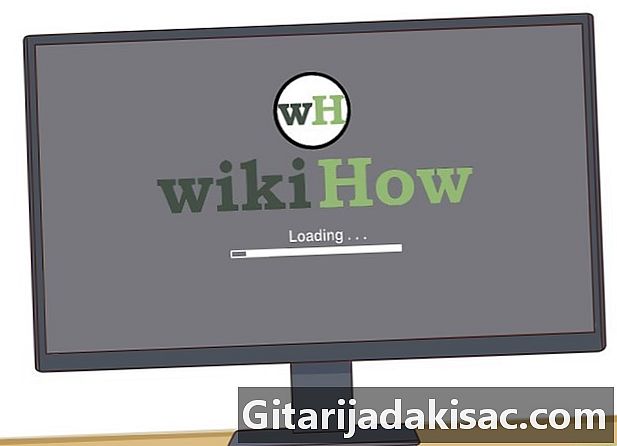
Гледайте компютъра, когато се стартира. Ще знаете, че нещо не е наред, ако видите, че вашето устройство отнема повече време, отколкото обикновено, или ако се рестартира. -

Проверете звуковите сигнали. Ако системата издава звуков сигнал бързо и многократно и ако не се стартира, когато искате да го стартирате, може да има проблем с захранването. -

Спазвайте грешките. Ако има грешки при стартиране, заключване, проблеми с паметта, повреда на файловата система или проблеми с USB захранването, това може да е свързано с общото захранване. -

Проверете вентилатора. Ако видите, че вентилаторът на захранването не се върти, той може да се нагрее и да изгори, което ще го повреди или счупи напълно.
Метод 2 Извадете счупения фураж
-

Запознайте се с добра процедура. Трябва да избягвате статичните разряди на електричество в компютъра, когато отваряте кулата. Ако пренебрегнете тази стъпка, можете да я прекъснете. -

Изключете всички външни конектори. Това включва клавиатурата, мишката, Ethernet кабела, високоговорителите и захранващия кабел. -

Намерете храна. Той ще бъде свързан с всички компоненти вътре в кулата и трябва да изглежда като на снимката. -

Извадете защитата на кулата. Развийте монтажните винтове на гърба на кулата, които държат захранването в гнездото му. Поставете винтовете в ъгъл, за да не ги загубите. -

Извадете внимателно храната от залива си. По принцип това е доста проста стъпка, но ако в кулата няма много място, може да се наложи да премахнете други компоненти, преди да имате достъп до храна. Ако не се чувствате достатъчно удобно, за да го направите сами, можете да поставите обратно винтовете и да занесете кулата при специалист. Не се опитвайте да го насилвате.
Метод 3 Сменете счупен канал
-

Купете един от същия модел. Повечето източници на захранване в съвременните компютри са във формат ATX, но ако не сте сигурни, можете да внесете своето в компютърен магазин, за да го сравните.- Трябва да получите нова доставка с точно същата ширина като старата. Може да бъде малко по-дълго, стига да може да се държи в залива. Не се колебайте да поискате помощ от продавача, за да намерите необходимото оборудване.
-

Извадете новата храна от кутията му. Уверете се, че се връща обратно в кулата. Ако има голям вентилатор на дъното, долното крило на някои кули може да ви попречи да го поставите правилно. Инсталирайте новата храна там, където сте били преди, и използвайте винтовете, които сте запазили. -

Освободете се от статичното си електричество. Обърнете внимание, като свържете различните части на компютъра към новото захранване. Връзките трябва да са същите като тези, направени преди. Може да се наложи да принудите малко да ги върнете на мястото си, но ако наистина трябва да принудите повече, отколкото смятате за нормално, може да включите кабелите с главата надолу. Може да бъде много трудно да включите Molex конекторите с главата надолу, но ако наистина принудите много, можете да го направите. Ако случаят е такъв, опитайте да завъртите конектора. -

Не оставяйте кабелите да висят. Проверете дали няма необичайни кабели или конектори, заседнали във вентилаторите или в контакт с подвижни части. Ако вентилаторът на процесора не може да работи правилно поради висящ кабел (или друго нещо), той може бързо да унищожи процесора. Можете да прикачите всякакви необичайни кабели, за да не им попадне във вентилаторите. -

Облегнете и закрепете плочата върху отвора на кулата. -

Свържете отново кабелите. Сменете всички връзки на гърба на компютъра (захранващия кабел, мишката, клавиатурата, екрана, Ethernet кабела, високоговорителите и др.) Включете системата и се насладете на новото си захранване.- Ако компютърът не се стартира правилно, възможно е старото захранване да е взривило дънната платка.

- Филипска отвертка
- Нова диета